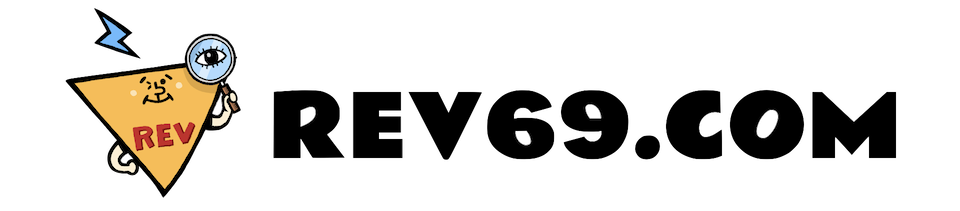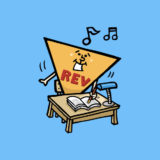REVくん
REVくん
本日はパソコンデスク(机)のレビューをして行きたいと思います!!
 OJISAN
OJISAN
その1:商品について
![]()
 REVくん
REVくん
今回レビューする商品は…
『 アイリスオーヤマ パソコンデスク ホワイト 幅70×奥行43×高さ70cm PDN-7038 』です。
まずは商品の概要などを詳しく見ていきたいと思います。
 OJISAN
OJISAN
※以下AMAZON商品ページより引用
スタイリッシュなデザイン
![]()
スライド式キーボードトレー付きのパソコン用デスク。シンプルなのでインテリアとも合わせやすい。
飽きが来なそうな非常にシンプルなデザインのパソコン用デスクですね。今回はホコリが目立たなそうな、ホワイトを購入してみました。
 OJISAN
OJISAN
MEMO
カラーバリエーションはブラックとホワイトになります。スライドするキーボードトレー
![]()
使用後は収納できるのでコンパクトで機能的。
 REVくん
REVくん
今回こちらのパソコンデスクを選んだのは、ズバリキーボードトレー付きだったからです。実物を見ないで買ったので、キーボードトレーの強度やグラつき具合が気になる所ですが果たして…。
ノートパソコンが収納できる
![]()
ノートパソコンが収納できるので、デスクの有効活用ができる。
まだブログに載せていませんが、先日PCをかなり久しぶりに買い替えまして、その新しく買ったPCをこのパソコンデスクに載せたいと考えております。キーボードトレー部分は色々な活用方法が有りそうなので楽しみです!!
 OJISAN
OJISAN
広いデスク
![]()
ガイドバーが付いているので、キーボードの落下を防ぐ。
耐過重:天板約15kg、スライド棚約5kg
 REVくん
REVくん
…ふむふむ。キーボード落下防止のガイドバーがついていて、耐荷重は、天板が15kgで、キーボードトレーが5kg…っと。_φ(・_・
奥行がスリム
![]()
奥行がスリムなので圧迫感を与えず、壁際へもスッキリ設置できる。
通常時は約38cm、キーボードトレーを最大まで伸ばすと約65cmという事で、コンパクトながら十分な奥行き(画面との距離)を確保する事ができそうですね!!
 OJISAN
OJISAN
足元が広い
![]()
足元が広いため、外付けのハードウェアボードやプリンターが置ける。
 REVくん
REVくん
足元のスペースが広めなのも良いですね。ただ、高さが約70cmという事で、肘置き付きタイプの大きなオフィスチェアだと肘置き部分がつっかえて、机の中に椅子を収納できないかもしれませんのでご注意下さい!!
注意
購入前に必ず普段お使いのイスの大きさ/高さをチェックしましょう。仕様
サイズ(約)・・・・本体:幅70×奥行43×高さ70cm・天板:幅70×奥行38×高さ1.6cm
耐過重(約):天板15kg、スライド棚5kg
材質・・・・フレーム:スチール(クロームメッキ/エポキシ樹脂粉体塗装)・天板・スライド棚:合成樹脂化粧繊維板
組立:お客様組立
机の大きさに対して耐荷重に余裕が有るのも良いですね!! あとは細かい部分含めて、全体的なつくりや質感が気になる所ですが果たして…。
 OJISAN
OJISAN
その2:組み立て
箱 (パッケージ)
![]()
それでは早速商品の方見ていきたいと思います。因みにこの状態でAmazonから届きました。
 OJISAN
OJISAN
![]()
 REVくん
REVくん
とりあえず中身の方確認していきたいと思います。何が出るかな〜。(・へ・)
中身をチェック
![]()
中身を取り出してみました。それぞれのパーツの写真を載せておきたいと思います。
 OJISAN
OJISAN
MEMO
写真を撮り忘れましたが、組み立て方が書かれた説明書も入っていました。![]()
![]()
![]()
![]()
 REVくん
REVくん
家具を組み立てるのは久しぶりなので若干緊張気味ですが、ササッと組み立てていきたいと思います!!
注意
組み立てにはプラスドライバーが必要(必須)ですが、付属していないので別途ご自身で用意する必要があります。ご注意下さい。いざ、組み立て開始
![]()
それではササッと組み立てて行きたいと思います。まずは脚とパイプをそれぞれ付属のレンチを使って、ネジでビシッと止めます。
 OJISAN
OJISAN
MEMO
ネジを回しすぎないように(カチカチに締めすぎないように)注意しましょう。![]()
![]()
続きまして、キーボードトレーに、落下防止のガイドバーをはめ込みます。※私はガイドバーは必要ないので取り付けません。
 OJISAN
OJISAN
MEMO
ガイドバーを取り付ける際にネジや工具は必要ありません。![]()
![]()
そして、天板の裏側にも金具を取り付けます。この金具はケーブル類を通して背面をスッキリさせるものになります。※こちらも個人的に必要ないので今回は取り付けません。
 OJISAN
OJISAN
![]()
 REVくん
REVくん
ここでちょっと気になった点を。まず、説明書には六角ネジの(大)(小)の2種類が書かれていますが、実際は1サイズのみでした。また、天板に対してタッビングネジ?の高さが結構ギリギリなので、ネジを締めすぎると天板まで貫通してしまう可能性が有りそうなのでご注意下さい!!
![]()
段々形になってきましたね。続きまして、キーボードトレーを先程組み上げた脚+ポールにネジ止めしていきます。
 OJISAN
OJISAN
MEMO
この部分もネジの締めすぎには注意しましょう。![]()
 REVくん
REVくん
ネジが結構固めだったので、グリップが太めのプラスドライバーにチェンジしました。グリップが小さなプラスドライバーだと、女性の方にはちょっと厳しいかもしれません。
MEMO
グリップが太めなプラスドライバーを使うと、組み立てがかなり楽チンになりますのでオススメです!!![]()
![]()
いよいよ天板の取り付けです。六角ネジを使って裏側を四箇所止めていきます。しっかりと四隅の位置を合わせて対角線上にネジを仮止め→本締めしていきます。
 OJISAN
OJISAN
MEMO
ここもネジを締めすぎないようにしましょう。緩ければ後から本締めすればいいので、やりすぎないように!!![]()
最後に筋交いを取り付けていきます。対角線上に仮止め→本締めしましょう。
 OJISAN
OJISAN
![]()
 OJISAN
OJISAN
![]()
 REVくん
REVくん
ふむふむ…。キーボードトレーもスムーズに出てくるし、中々いい感じですな。(・へ・)
その3:感想
組み立て難易度は低いが…
![]()
実際に組み立てていて気になったのですが、細部の作りは値段なりというか、近くでよおーく見るとお値段なりな質感のパソコンデスクという印象でした。
 OJISAN
OJISAN
 REVくん
REVくん
…でもある程度離れた距離から見ると、あんまり安っぽい感じがしないというか、シンプルなデザインのせいか結構いい感じに見えるんですよね。
まだ組み立てたばかりの段階で、実際に机として使っていないのでなんとも言えませんが、強度(耐荷重)に関しては中々期待できそうな予感です。筋交いがあるせいか、グラつきは殆ど無いです。
 OJISAN
OJISAN
 REVくん
REVくん
一番気になっていたキーボードトレー部分を最大に伸ばして、ノートPCを置いて軽くタイピングしてみましたが、グラつきは全くといっていい程気になりませんでした。
さいごに
…ふう。…非常に疲れました…。(・へ・)汗
夜中の12時過ぎから組み立てて(←開始時間バグってる)、なんだかんだ片付けやらで2時間位掛かってしまいました…。
あと、今回が初でしたが、家具を組み立てながら写真を撮るのって、すごい疲れますね…。
…とりあえず無事に組み立てる事は出来たので、感想などはまた後日ということで、今日はこの辺りで失礼致します…。(._.)
 REVくん
REVくん
本日は最後までご覧頂きありがとうございました。
それではまた次回!!
 REVくん
REVくん OJISAN
OJISAN
 REVくん
REVくん OJISAN
OJISAN
 OJISAN
OJISAN
 REVくん
REVくん
 OJISAN
OJISAN
 REVくん
REVくん
 OJISAN
OJISAN
 REVくん
REVくん OJISAN
OJISAN
 OJISAN
OJISAN
 REVくん
REVくん
 OJISAN
OJISAN



 REVくん
REVくん
 OJISAN
OJISAN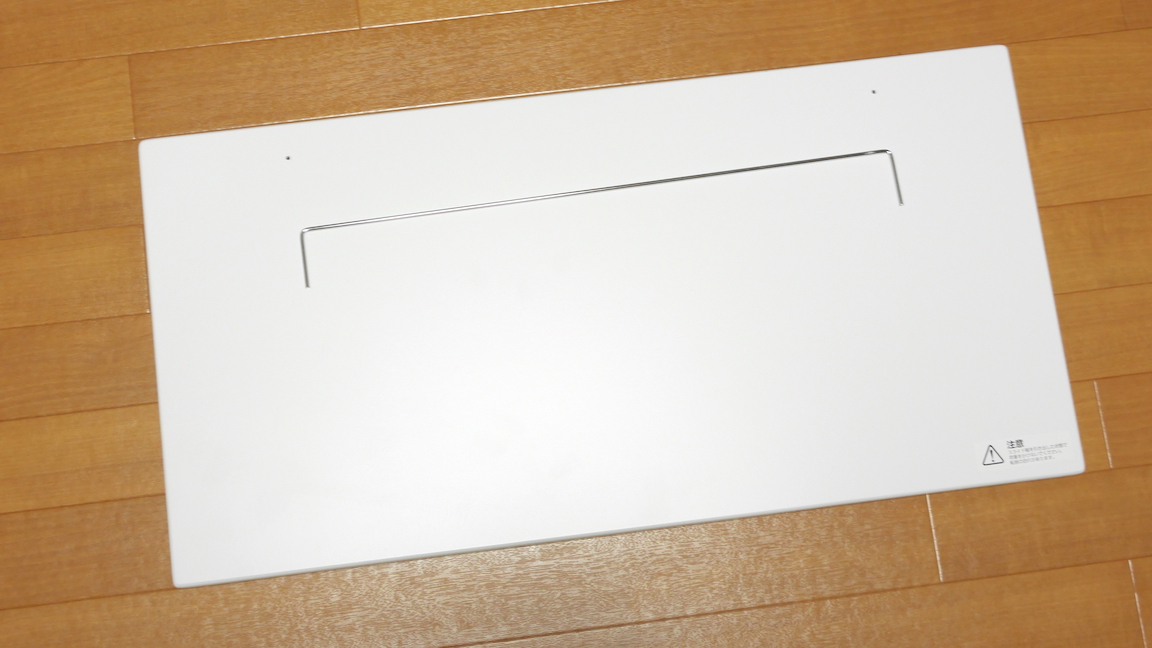

 OJISAN
OJISAN

 OJISAN
OJISAN
 REVくん
REVくん
 OJISAN
OJISAN
 REVくん
REVくん

 OJISAN
OJISAN
 OJISAN
OJISAN
 OJISAN
OJISAN
 REVくん
REVくん
 OJISAN
OJISAN REVくん
REVくん OJISAN
OJISAN REVくん
REVくん REVくん
REVくん